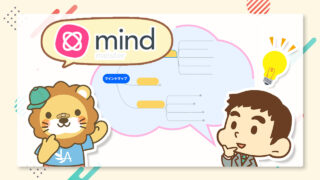今回の記事では、家計管理をほとんど自動で行ってくれるマネーフォワードMEの導入方法・基本的な使い方を紹介します。
- マネーフォワードMEを導入することで自動で支出や収入を仕訳してくれる
- 家計の見える化ができるようになる
- 効率的な家計管理が実現できる
マネーフォワードMEの概要とメリット
 出典:マネーフォワード ME
出典:マネーフォワード MEマネーフォワードMEは、個人がプライベートの家計管理を行なうためのWebサービスです。
- 自動で支出や収入を同期してくれる
- 収支、資産の推移などを、分類・グラフ化してくれるので見やすい
- 銀行・クレジットカード・電子マネーなど、自動連携できるサービスが多い
- パソコンやスマホなど、好きなデバイスから利用できる
無料と有料の違い

マネーフォワードMEには無料版と有料版(プレミアムサービス)があります。
| 機能(できること) | 無料 | プレミアムスタンダードコース(有料) |
|---|---|---|
| 料金 | 0円 | 月額500円 (iOS版アプリ:480円)年額5,300円 (全共通) |
| データ閲覧可能期間 | 過去1年分 | 制限なし |
| 連携可能数 | 4件まで | 制限なし |
| 連携口座の自動更新頻度 | ー | 高い |
| 連携口座の一括更新 | ✕ | ◯ |
| カード残高表示 | ✕ | ◯ |
Web版・Android版アプリからの登録は月額500円に対し、iPhone版(iOS版)アプリから登録すると月額480円になります。(年額プランはいずれも料金の差はありません。)
プレミアムサービスには、資産形成アドバンスコースもありますが、リベ大ではスタンダードコースを推奨しています。
料金を詳しく知りたい方は以下の参考資料を確認してください。
参考:マネーフォワードME|プレミアムサービスの料金について教えて下さい
有料版では連携口座数が無制限になったり、情報を一括更新できるなどのメリットがあります。
サービスを制限なく使いたい人は有料版がおすすめです。
詳しくは公式サイトを確認してみてください。
また、マネーフォワード光を契約すると、マネーフォワードMEのプレミアムサービスが無料になります。
プレミアムサービスを含めた利用料金は最安クラスであるため、通信費の見直しをされる方は、他のサービスと料金の比較・検討をしてみましょう。
マネーフォワードMEの機能説明
マネーフォワードMEの機能を説明します。
参考:マネーフォワードME
お金の出入りを自動で見える化
買い物で使ったクレジットカードや電子マネー、給料が振り込まれた銀行口座など、お金の出入りを一元管理でき、ひと目で分かるようになります。
銀行やカードの残高を見える化
銀行口座の残高から、クレジットカードの利用額、証券口座の残高など、資産をまとめて確認できます。
何にいくら使ったかを見える化
毎日の支出を、食費や日用品などのカテゴリー別に自動で分類してくれるので、「いつ、何に、いくら使ったのか」が簡単に確認できます。
マネーフォワードMEの登録方法
マネーフォワードMEの登録方法を解説します。
Macでの登録方法
Mac(WEB)でのマネーフォワードME登録方法を解説します。
Macから、マネーフォワードの公式ホームページにアクセスしてください。
マネーフォワードの公式ページはこちら
ページ右上の「新規登録」にカーソルを合わせるとMoney Forward MEとMoney Forward クラウドのタブが出てくるので、Money Forward MEの「新規登録」をクリックしてください。
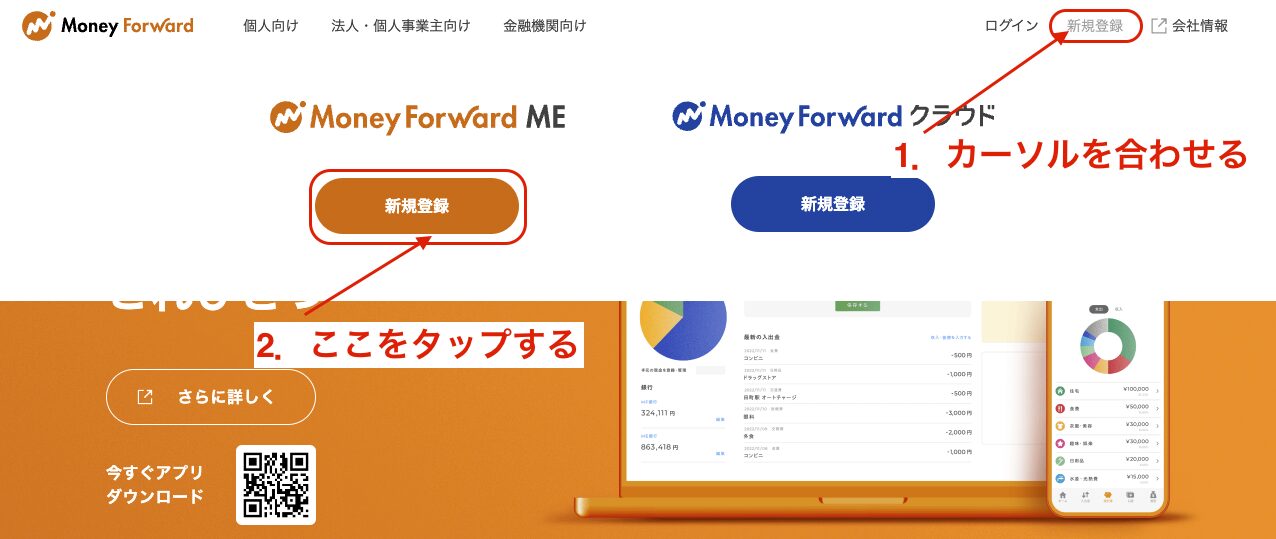
「マネーフォワードME」は、次のサービスを使って登録できます。
- Googleアカウント
- Apple ID
- Yahoo! JAPAN ID
- メールアドレス
Googleのマークをタップします。
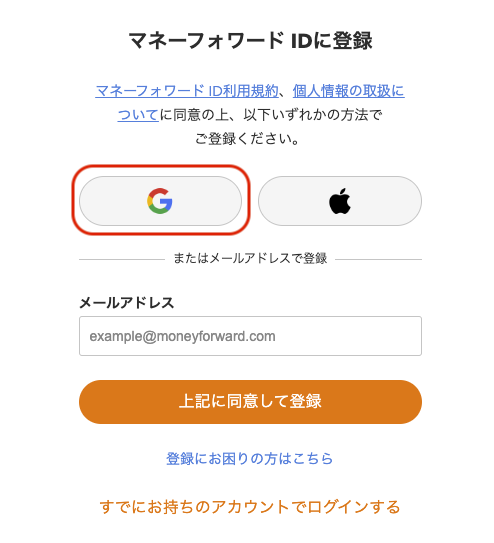
使用するGoogleアカウントを選択します。
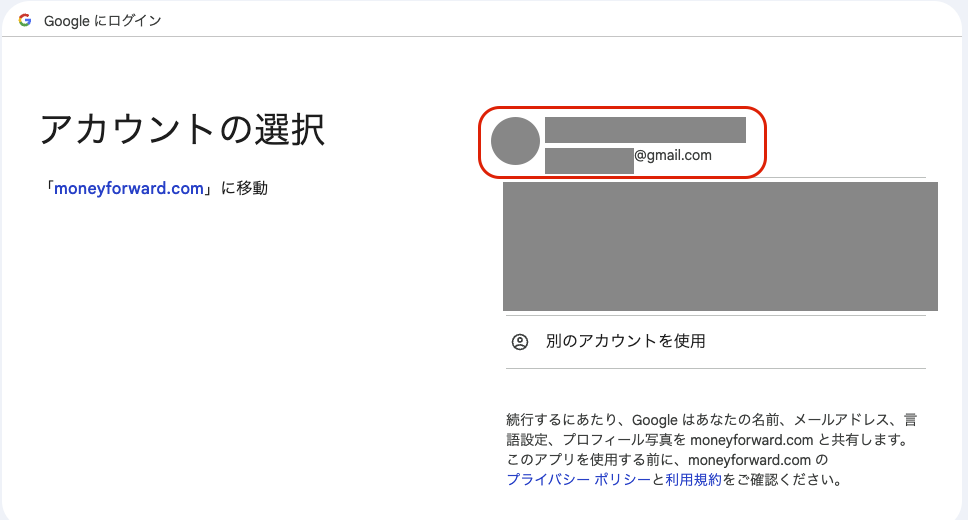
「続く」をタップします。
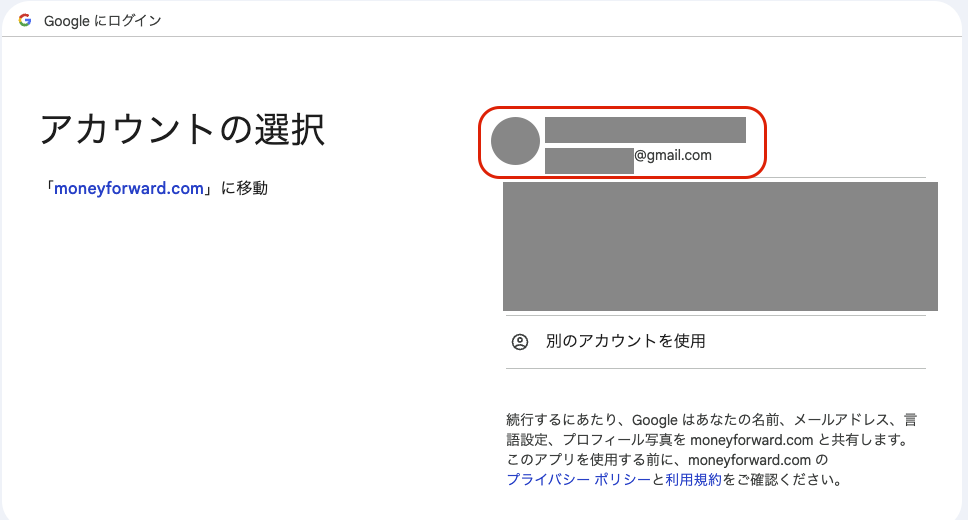
プロフィール情報を入力し、利用規約等を確認後「同意して始める」をクリックします。
プロフィール入力後、よく使う銀行講座やクレジットカードを選択する画面が出てきますが、チェックせずに進めてください。
※銀行口座やクレジットカードの登録は別途行います。
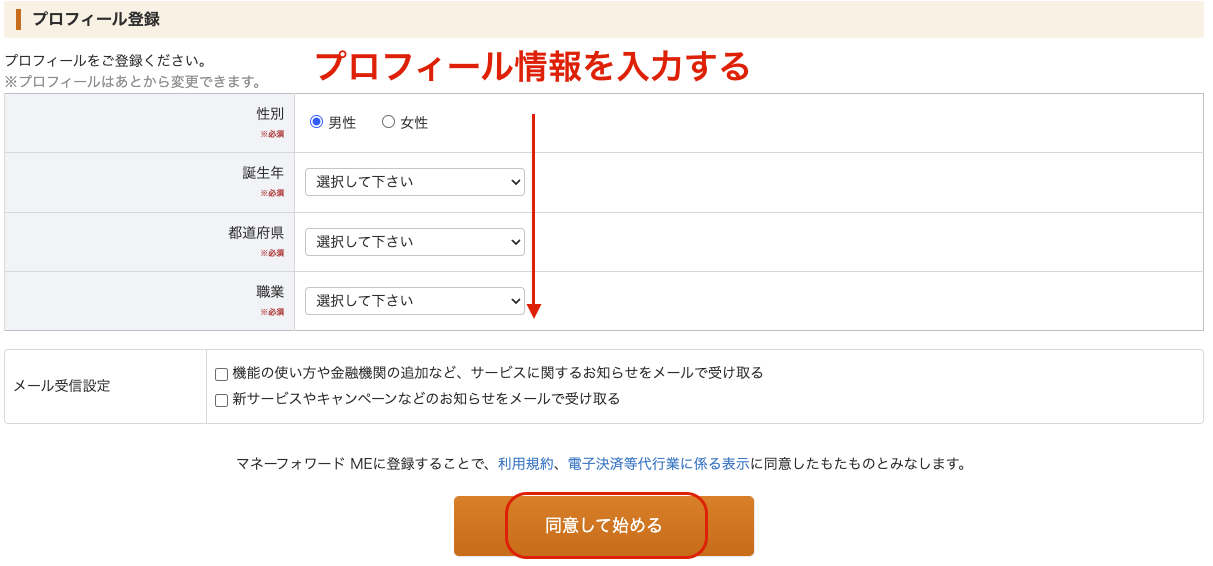
これでマネーフォワードMEの登録が完了しました。
iPhoneで以下のリンクからマネーフォワードMEのアプリをダウンロードします。
マネーフォワードMEのインストールはこちら
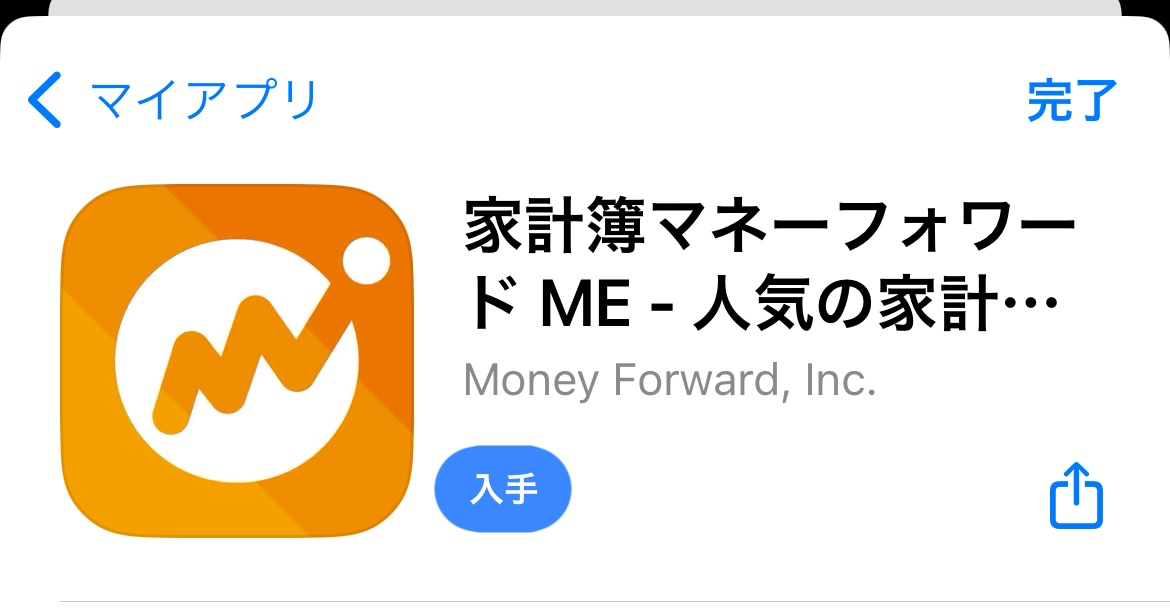
ダウンロードしたらアプリを開いてください。
「ログイン」をタップし、情報共有の確認が出るので、「続ける」をタップします。
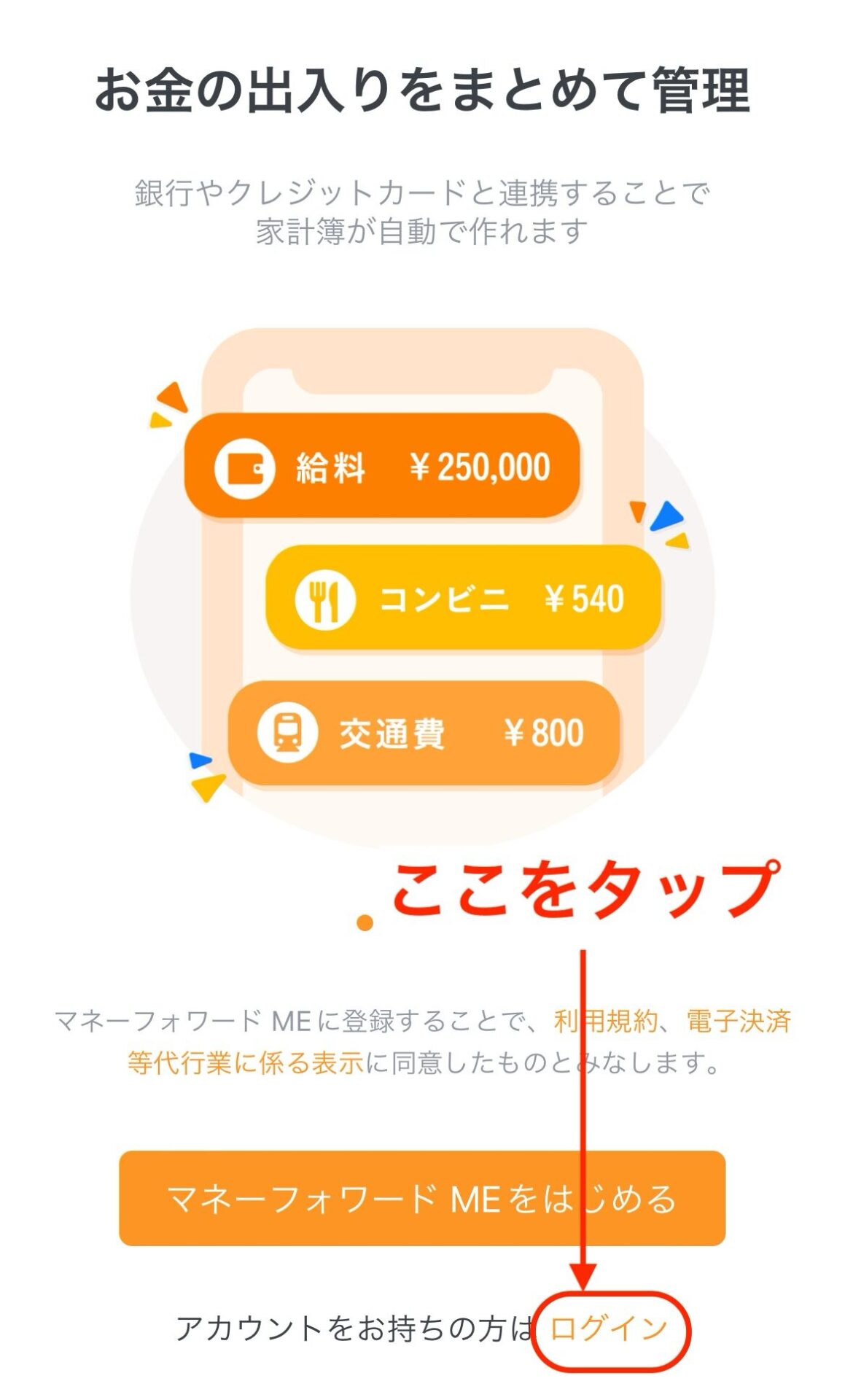
Googleのマークをタップします。
Googleアカウント以外の方法でマネーフォワードIDを作成した場合は、それぞれの方法でログインしてください。
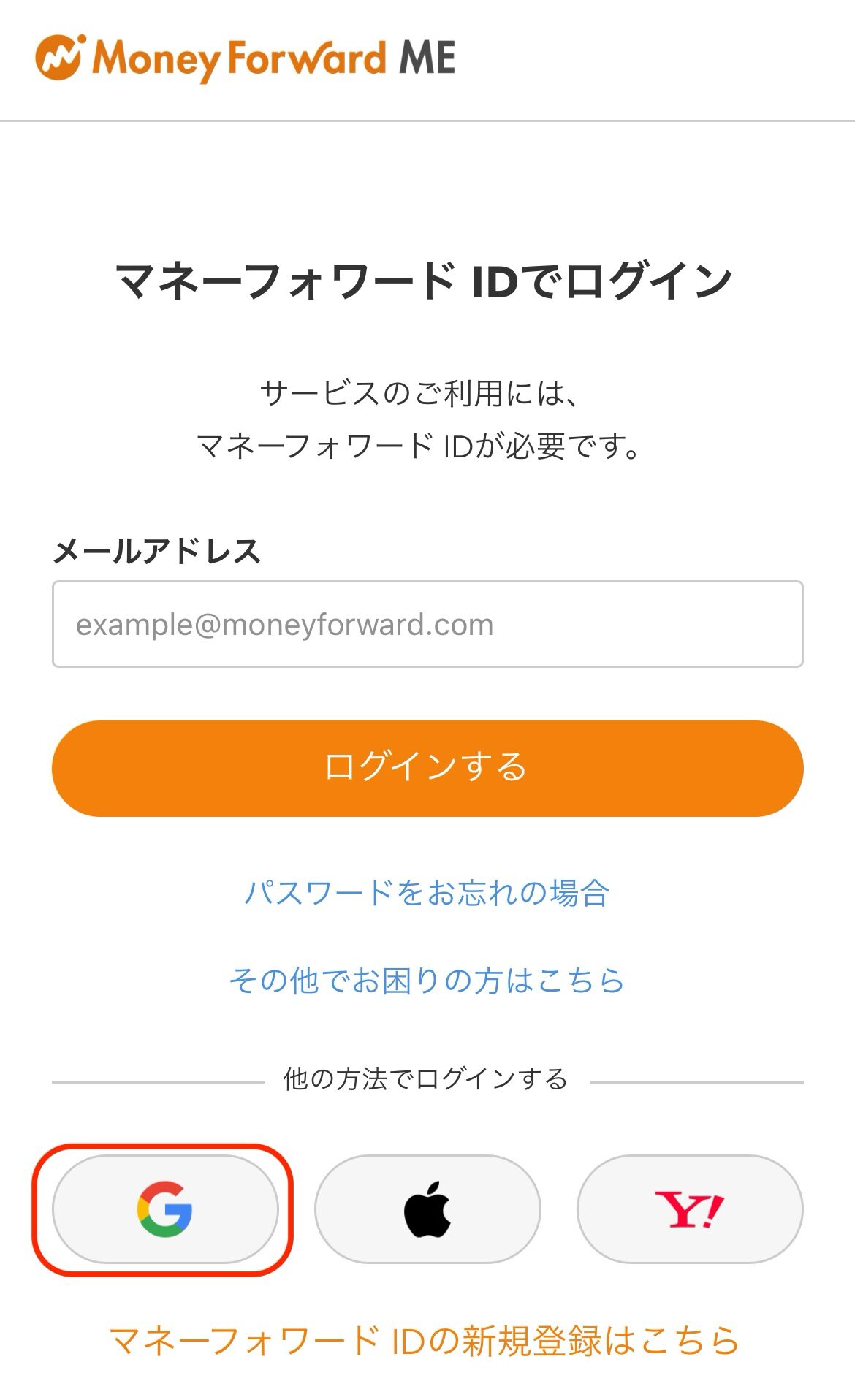
使用するアカウントを選択します。
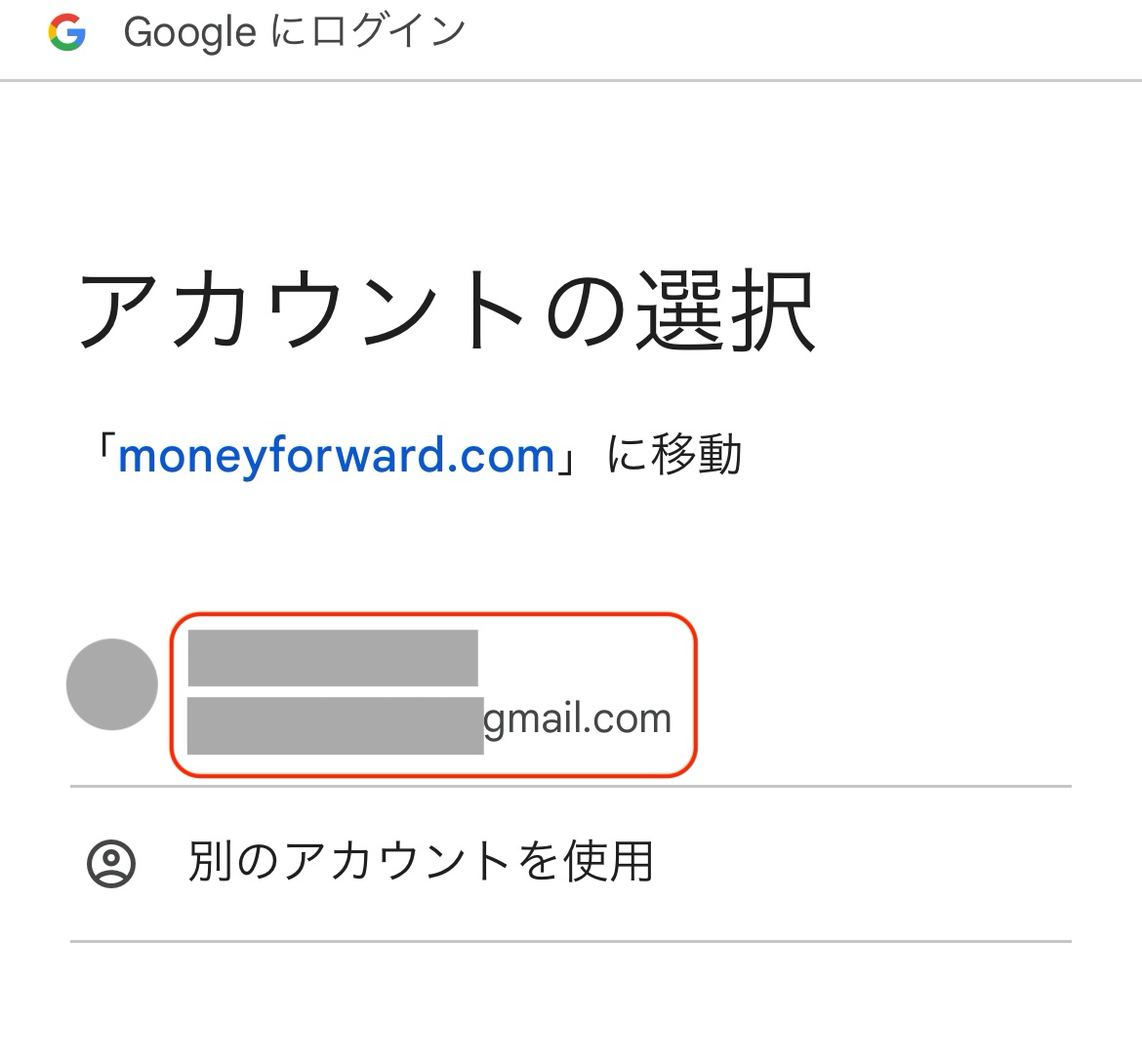
アプリのトラッキング、通知の許可を選択してログイン完了です。
iPhoneでの登録方法
iPhoneでのマネーフォワードME登録方法を解説します。
Apple StoreからマネーフォワードMEのアプリを選択してインストールします。
マネーフォワードMEのインストールはこちら
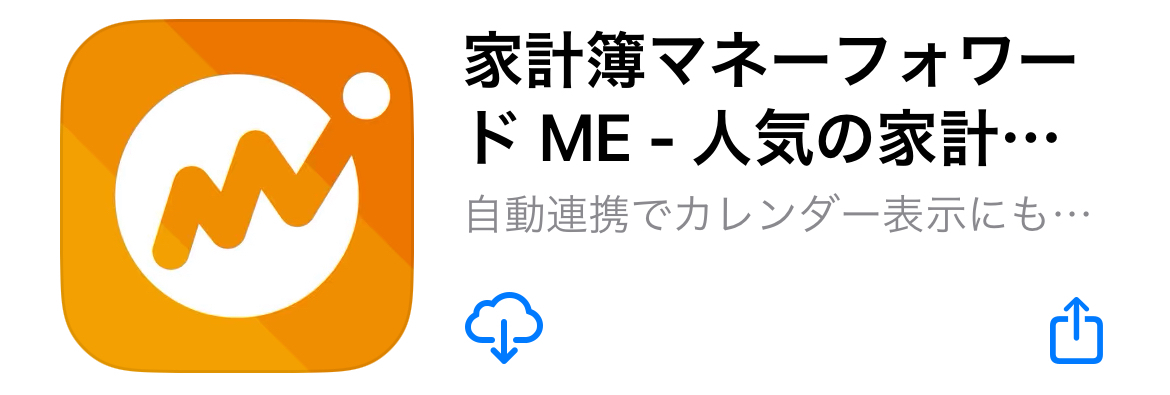
アプリを開き、「マネーフォワードMEをはじめる」をタップします。
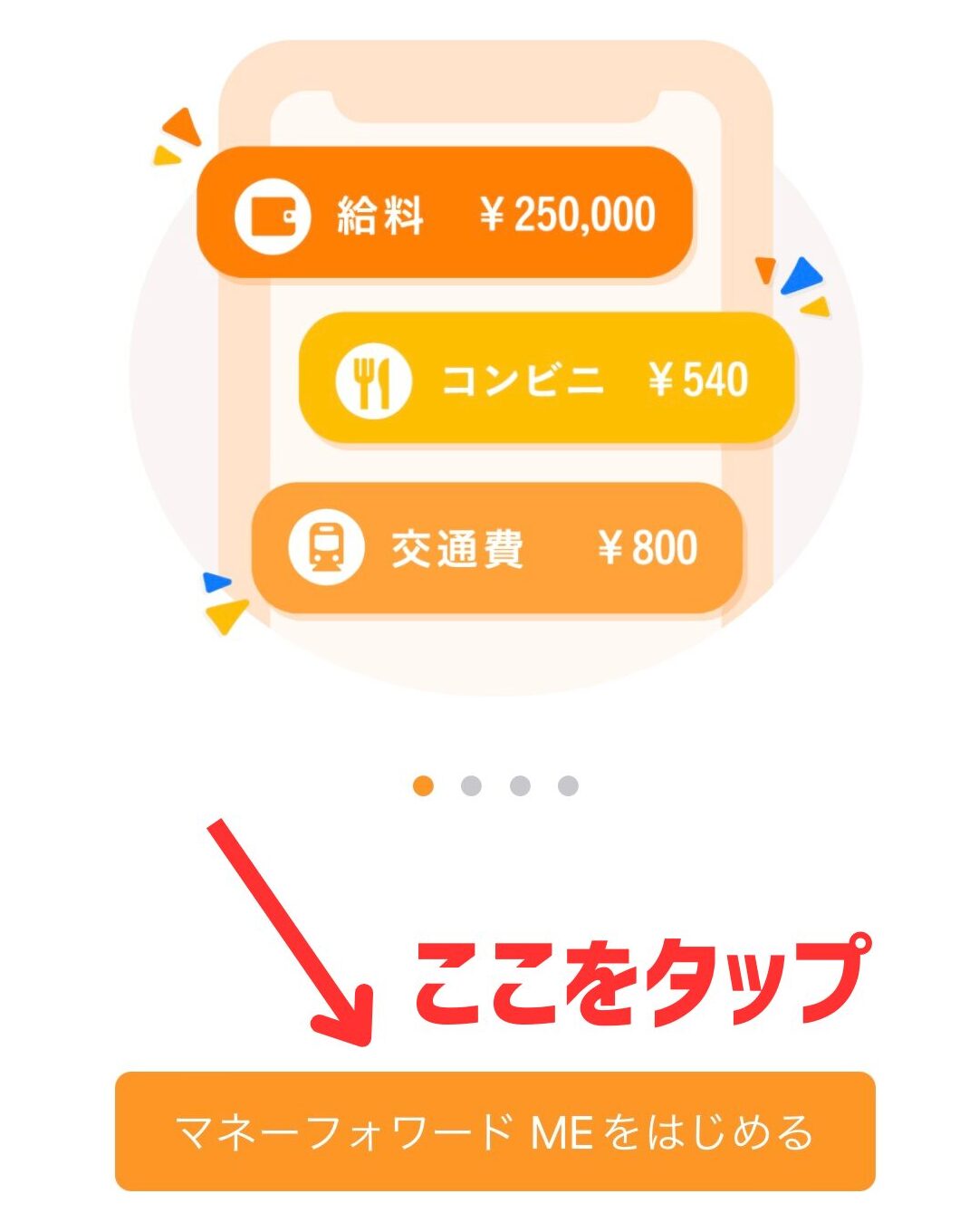
「マネーフォワードME」は、次のサービスを使って登録できます。
- Googleアカウント
- Apple ID
- Yahoo! JAPAN ID
- メールアドレス
Googleマークをタップします。
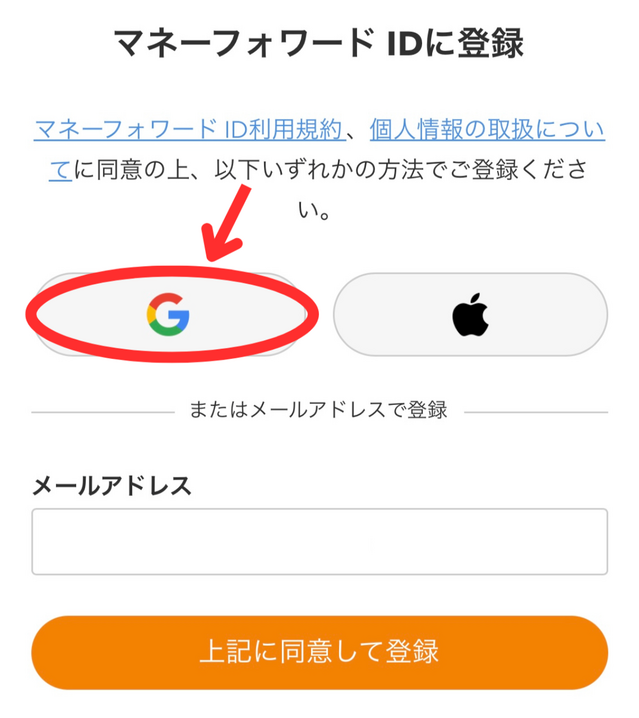
登録したいGoogleアカウントを選択します。
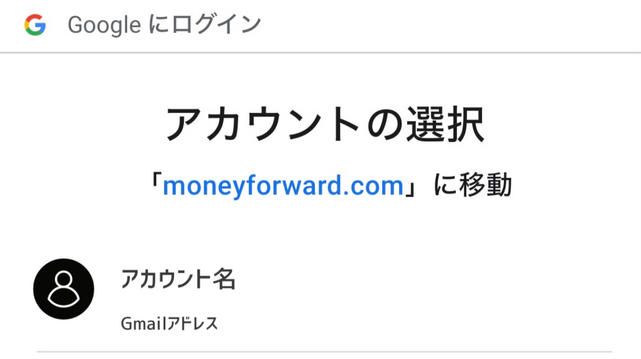
再度「マネーフォワードMEをはじめる」をタップします。
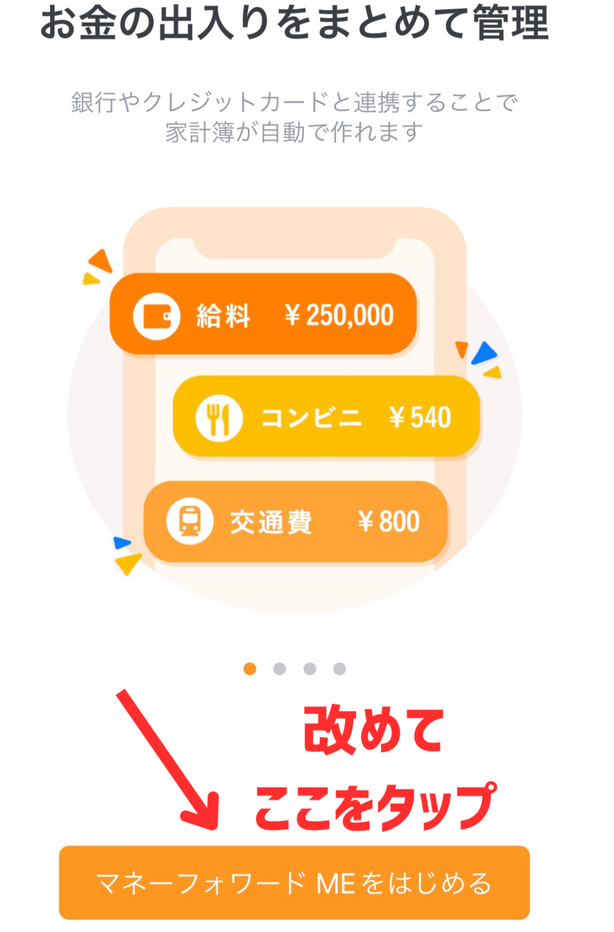
プロフィールを登録します。
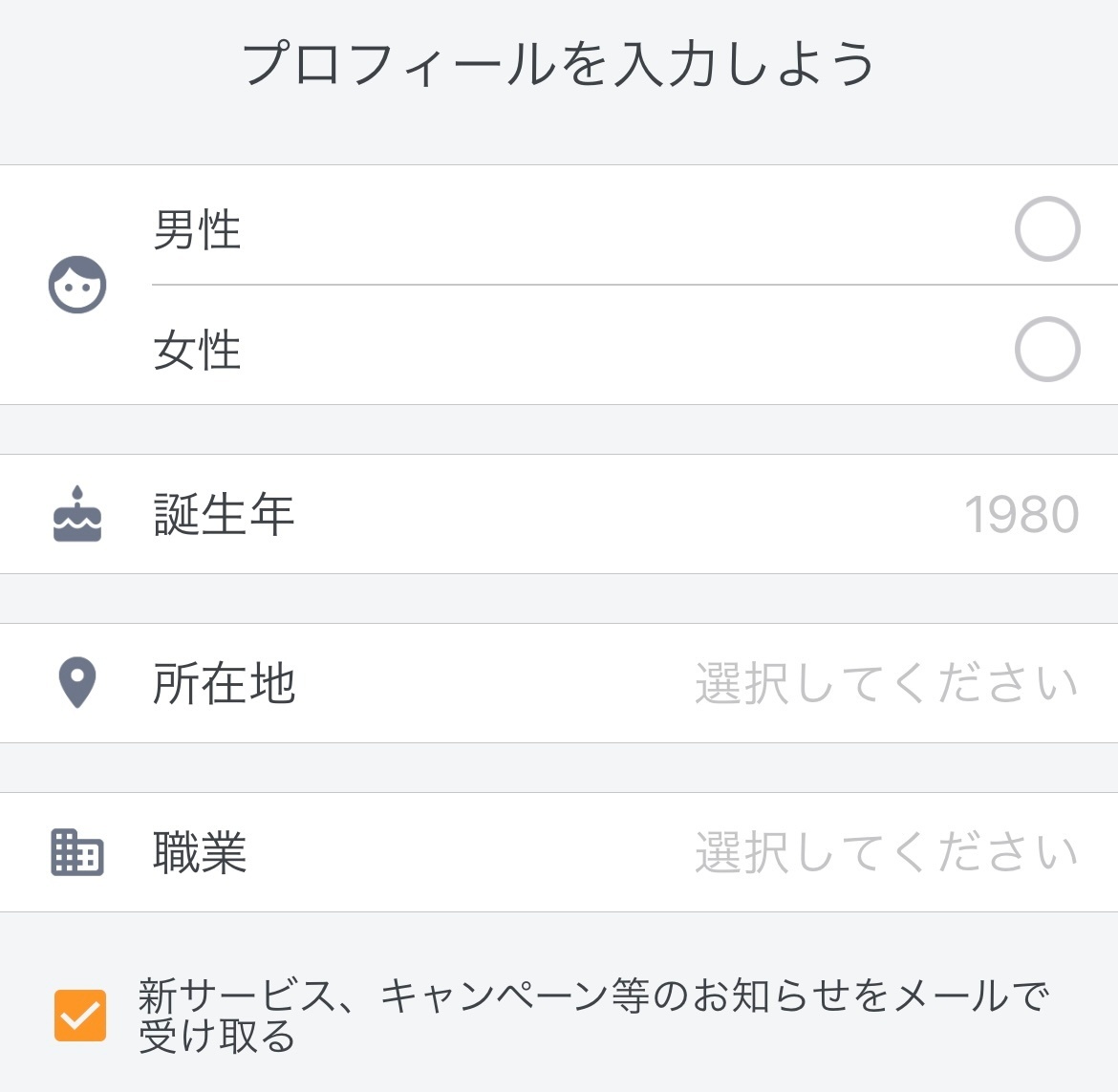
プランを選択します。
Webから登録すると月額500円となりますが、iPhoneのアプリからであれば月額480円になります。
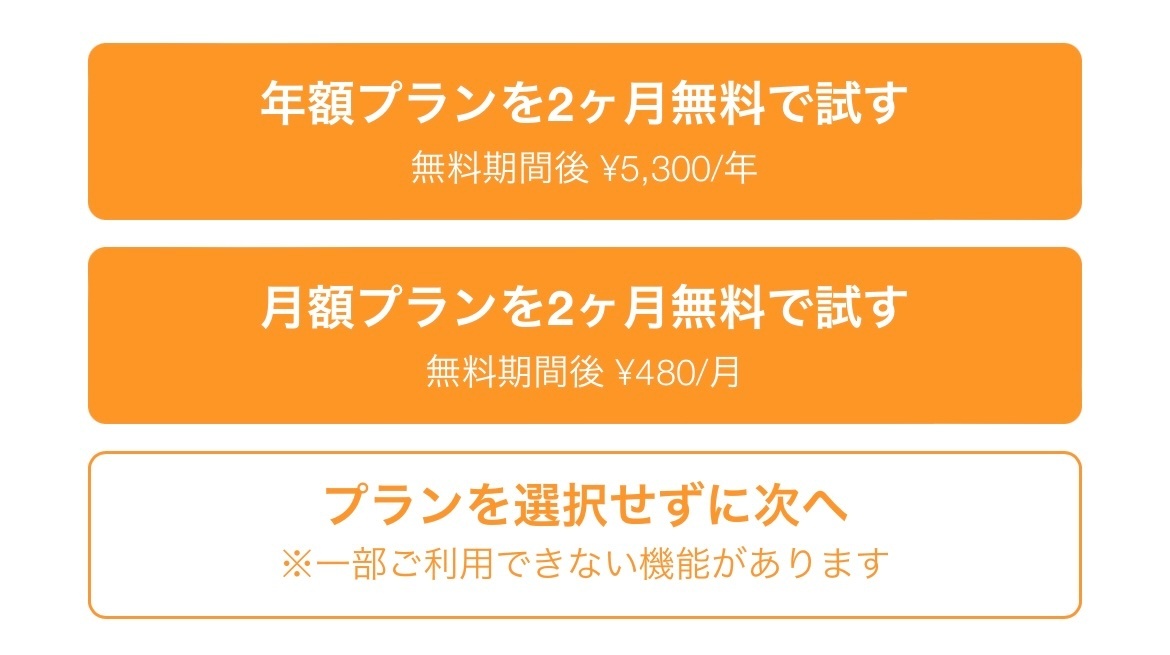
連携したいサービスを選択します。
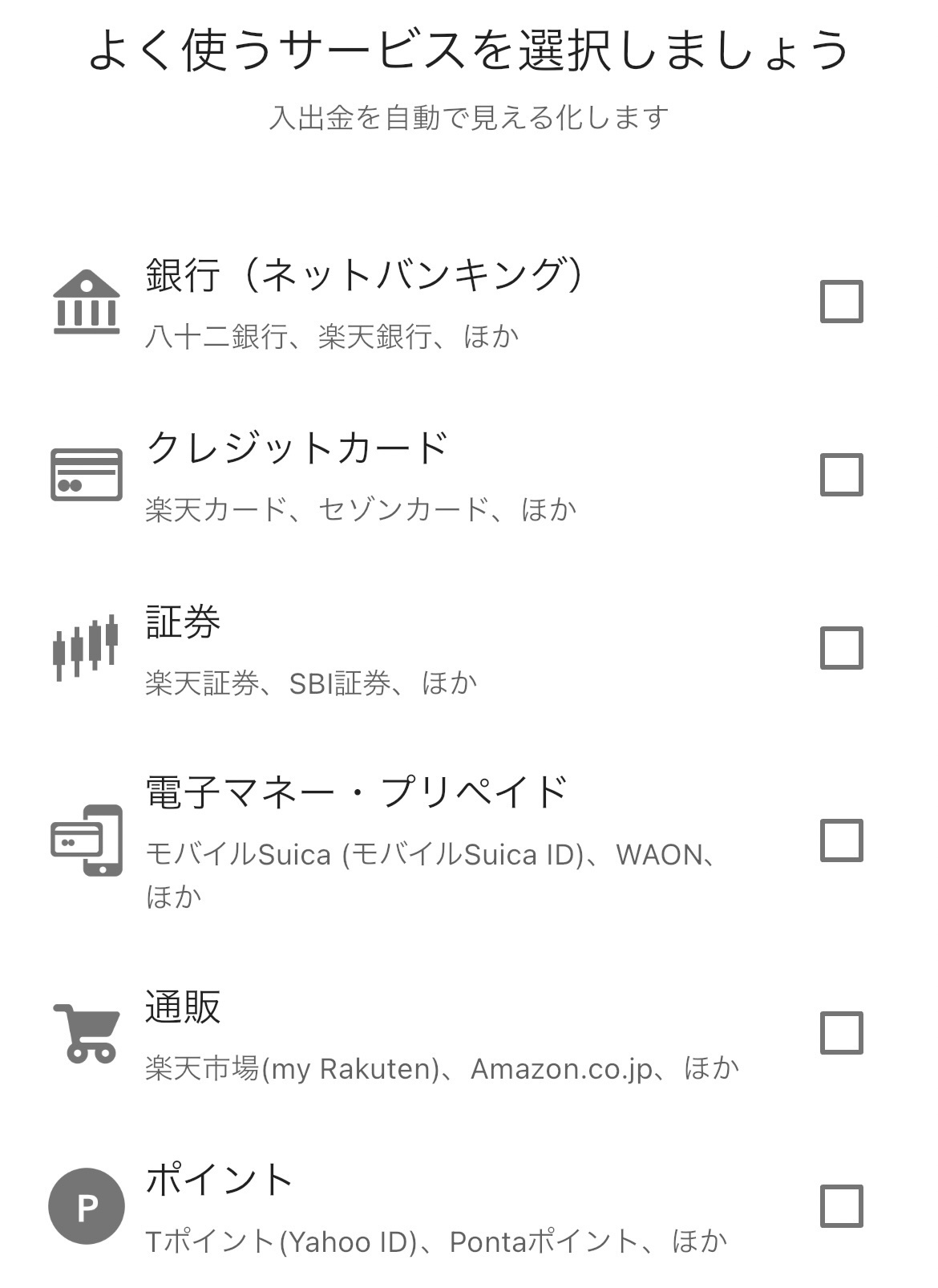
各金融サービスとの連携方法はこちらをご確認ください。
パソコンでマネーフォワードMEのサイトを開き、ログイン画面に移行します。
マネーフォワードMEのログイン画面はこちら
ログイン画面に移行します。
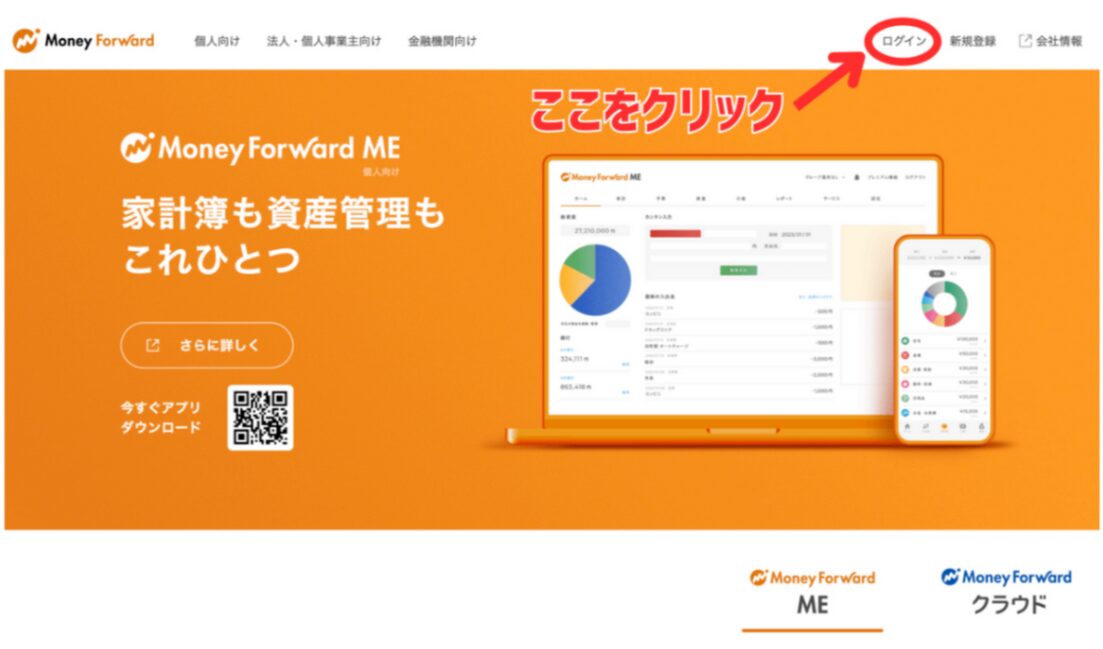
メールアドレスを入力します。
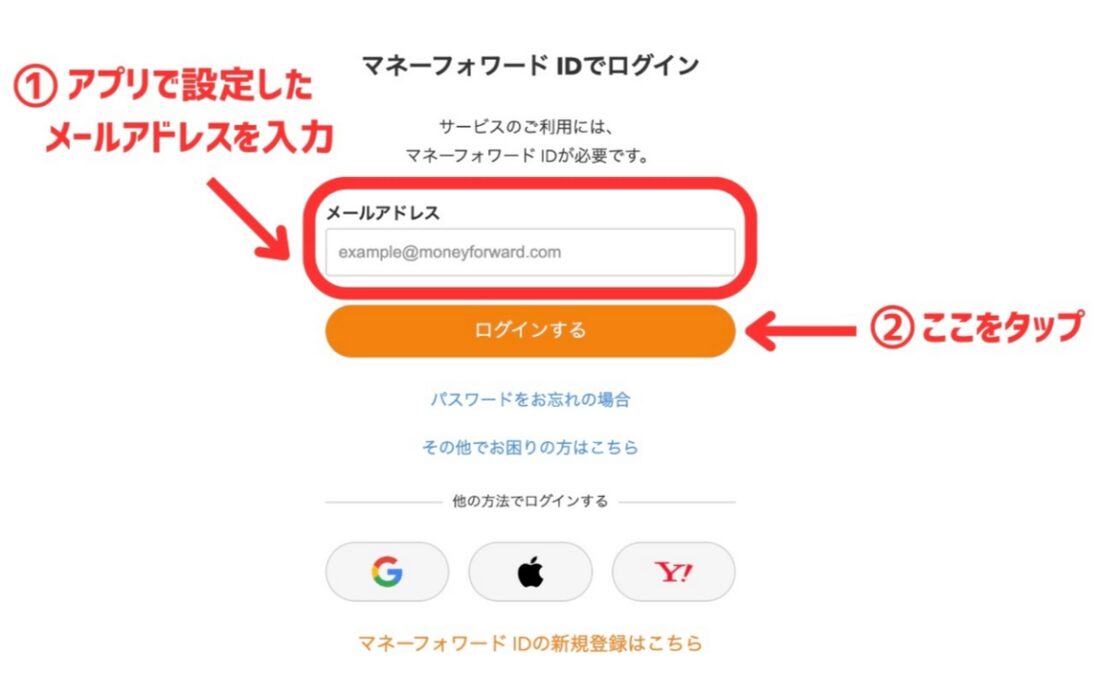
パスワードを入力します。
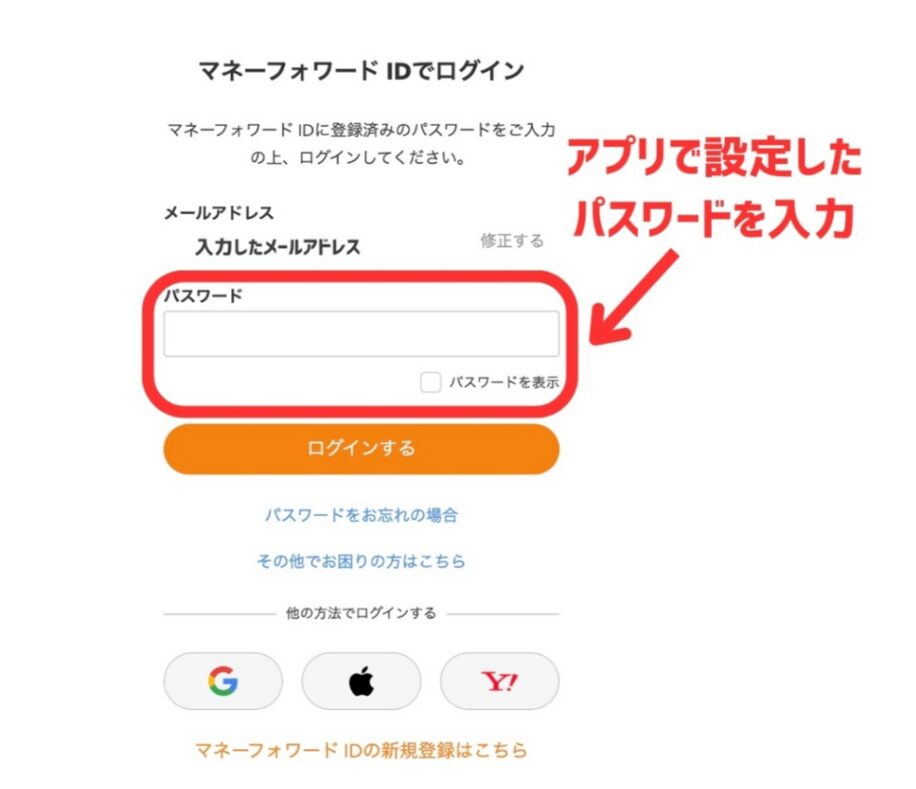
これで、パソコンからもマネーフォワードMEを使用できます。
まとめ
関連する動画も紹介しておくね!
こちらの動画では家計簿のカスタマイズについて解説しているので、合わせて見てみてください。